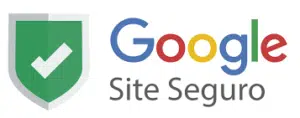O Data Studio é uma das melhores ferramentas gratuitas para criação de Dashboards e apresentação de resultados.
Por meio dele você pode fazer integrações com ferramentas como SEMrush, Google Search Console, Google Analytics e as próprias planilhas, fundamentais para acompanhar resultados de SEO.
Ou seja, você pode centralizar os dados em um só local, e usar sua imaginação para criar um relatório completos, com informações que se complementam!
Um das formas de fazer isso é através da clusterização de dados. Essa prática facilita a leitura de um dashboard, te ajudando a focar nos pontos importantes para o desempenho do site e não se ater a muitos detalhes que podem interferir nas análises e não ter tanto impacto.
Neste artigo, apresento um passo a passo prático para a clusterização de dados no Data Studio pensando no contexto de sites e palavras-chave, dá um olhada!
Clusterização de dados no Google Data Studio, passo a passo
Para esse exemplo, vamos agrupar páginas de um site pertencentes à mesma categoria e palavras-chaves que contém termos definidos, para nos ajudar a classificar a que se refere cada dado.
Para isso, vou usar a integração com o Search Console, mas, vale ressaltar que você pode aplicar esses conhecimentos em várias outras situações, ferramentas e bases de dados.
Vamos lá!
1. Primeiro, acesse o Data Studio e crie um novo relatório;
2. Após, faca a integração com o Search Console, para isso, basta pesquisar pelo conector na busca logo ao abrir o novo relatório e adicioná-lo (lembrando que no search console há dois tipos de tabelas: Impressões do site e URL. Para clusterizar páginas específicas, use o de URL):
![[Guia Prático] Como usar Regex para clusterizar queries e páginas no Google Data Studio? 1 Integração Search Console URL](https://knowstuff.com.br/wp-content/uploads/2020/12/Integracao-Search-Console-URL.jpg.webp)
Para começar o processo, você deve adicionar um campo personalizado à base de dados que acabou de integrar do Search Console:
1. Na parte superior da tela, clique em “Recurso” e então em “Gerenciar fontes de dado adicionadas“:
![[Guia Prático] Como usar Regex para clusterizar queries e páginas no Google Data Studio? 2 Tutorial clusterização data studio - passo 1](https://knowstuff.com.br/wp-content/uploads/2020/12/Tutorial-clusterizacao-data-studio-passo-1.png.webp)
2. Após isso, clique em editar para entrar na base de dados da integração:
![[Guia Prático] Como usar Regex para clusterizar queries e páginas no Google Data Studio? 3 Tutorial clusterização data studio - passo 2](https://knowstuff.com.br/wp-content/uploads/2020/12/Tutorial-clusterizacao-data-studio-passo-2-1024x83.png.webp)
3. Agora, na parte superior direita da dela, você deve clicar em “Adicionar um campo“:
![[Guia Prático] Como usar Regex para clusterizar queries e páginas no Google Data Studio? 4 Tutorial clusterização data studio - passo 3](https://knowstuff.com.br/wp-content/uploads/2020/12/Tutorial-clusterizacao-data-studio-passo-3-1024x139.png.webp)
4. É aqui que a mágica acontece. É onde você pode criar sua própria métrica/atributo. Para começar, você deve seguir a sintaxe utilizada no Data Studio (quem já conhece um pouco de SQL vai tirar de letra).
No caso, vou usar regex e, assim como no excel, você pode aplicar fórmulas específicas para isso, vamos usar essa:
![[Guia Prático] Como usar Regex para clusterizar queries e páginas no Google Data Studio? 5 Tutorial clusterização data studio - passo](https://knowstuff.com.br/wp-content/uploads/2020/12/Tutorial-clusterizacao-data-studio-passo.jpg.webp)
É como se fosse um If. Depois de adicionar a fórmula acima, devemos adicionar a condição dentro de REGEXP_MATCH(), o “THEN” para classificar páginas que atendam àquela condição e, por fim, “ELSE” para definir qual valor o Data Studio retornará caso nenhuma das condições seja atendida.
![[Guia Prático] Como usar Regex para clusterizar queries e páginas no Google Data Studio? 6 Tutorial clusterização data studio - passo y](https://knowstuff.com.br/wp-content/uploads/2020/12/Tutorial-clusterizacao-data-studio-passo-y.jpg.webp)
![[Guia Prático] Como usar Regex para clusterizar queries e páginas no Google Data Studio? 7 Tutorial clusterização data studio - passo 6](https://knowstuff.com.br/wp-content/uploads/2020/12/Tutorial-clusterizacao-data-studio-passo-6.png.webp)
O que eu fiz acima basicamente foi definir que as Landing Pages que contém /marketing-digital/ na URL devem ser nomeadas como Marketing Digital e as que contém /ciencia-de-dados/, como Ciência de Dados. Caso haja URLs que não atendem nenhuma das duas condição, elas serão classificadas como Outras.
Ou seja, estamos classificando as URLs com base em um condições. Vou descrever melhor o uso dos pontos e asteriscos para que você entenda a regex aplicada:
toda URL que contém /ciencia-de-dados/, por exemplo, e quaisquer caracteres antes ou depois de /ciencia-de-dados/ (. = qualquer caractere), em qualquer quantidade (* = repetição do valor anterior 0 ou mais vezes) deve ser classificada como o valor definido depois de “THEN“, no caso, “Ciência de Dados”.
Se não entendeu, comente lá embaixo que esclareço melhor!
Caso tenha muitas dúvidas sobre o uso de Regex e o que significa cada caractere, veja a própria documentação que o Google usa como referência.
Classificando várias URLs em uma categoria
Há alguns casos em que o site tem várias categorias diferentes, mas, para o propósito do relatório, você precisa unificar algumas delas.
Isso também é possível de forma simples com uso do “ou”. Por exemplo: se a URL tem /marketing-digital/ ou /seo/ ou /inbound/, ela deve ser classificada como “Marketing Digital“.
Para fazer isso no código, o “ou” é representado por “|“, como demonstrado no print abaixo:
![[Guia Prático] Como usar Regex para clusterizar queries e páginas no Google Data Studio? 8 Tutorial clusterização data studio - passo 7](https://knowstuff.com.br/wp-content/uploads/2020/12/Tutorial-clusterizacao-data-studio-passo-7.png.webp)
Usando regex para definir paginação no Data Studio
Outra aplicação bem interessante de regex no Data Studio é para classificar a paginação das URLs no site.
Por exemplo, sempre que a URL tiver algo como /2 ou /pagina/2, você pode entendê-la como uma página, o que ajuda a ler relatórios com mais facilidade e não confundir várias URLs pertencentes ao mesmo grupo.
Veja como fazer isso no exemplo a seguir:
![[Guia Prático] Como usar Regex para clusterizar queries e páginas no Google Data Studio? 9 Tutorial clusterização data studio - passo 8](https://knowstuff.com.br/wp-content/uploads/2020/12/Tutorial-clusterizacao-data-studio-passo-8.png.webp)
Classificação de palavras-chave no Google Data Studio
Além disso, outra aplicação da mesma prática muito útil e prática é nas palavras-chave do Search Console. Ou seja, os termos buscados pelos quais os usuários chegaram à sua página.
Você pode, por exemplo, definir todo o tipo de busca que contém a marca e classificar as buscas como Branded.
Dessa forma, é bem mais fácil de visualizar o desempenho específico de buscas por marca, do que ver uma a uma.
Para fazer isso, siga a mesma lógica de páginas, por exemplo:
![[Guia Prático] Como usar Regex para clusterizar queries e páginas no Google Data Studio? 10 Tutorial clusterização data studio - passo 9](https://knowstuff.com.br/wp-content/uploads/2020/12/Tutorial-clusterizacao-data-studio-passo-9.png.webp)
Como visualizar e salvar essas classificações do Data Studio?
Primeiro nomeie o campo criado e salve ele. Para usar sua nova classificação, escolha o gráfico que ache mais interessante e útil na hora de analisar.
1. Volte para a tela inicial, clique em “Adicionar um gráfico” e então no gráfico que desejar, eu escolhi um temporal para acompanhar a evolução de meus clusters durante o tempo.
![[Guia Prático] Como usar Regex para clusterizar queries e páginas no Google Data Studio? 11 Tutorial clusterização data studio - passo 10](https://knowstuff.com.br/wp-content/uploads/2020/12/Tutorial-clusterizacao-data-studio-passo-10.png.webp)
2. Escolha os dados que vai usar, no caso, do search console (os campos criados estarão salvos como dimensões novas):
![[Guia Prático] Como usar Regex para clusterizar queries e páginas no Google Data Studio? 12 Tutorial clusterização data studio - passo 11](https://knowstuff.com.br/wp-content/uploads/2020/12/Tutorial-clusterizacao-data-studio-passo-11.png.webp)
3. Pronto! Agora você pode visualizar, por exemplo, uma comparação entre a evolução de cliques em buscas pela marca, por “como” e “quando”:
![[Guia Prático] Como usar Regex para clusterizar queries e páginas no Google Data Studio? 13 Tutorial clusterização data studio - passo 12](https://knowstuff.com.br/wp-content/uploads/2020/12/Tutorial-clusterizacao-data-studio-passo-12.png.webp)
4. Visualize como quiser! Você pode, por exemplo, ver os cliques específicos de cada grupo em determinado período por uma simples tabela:
![[Guia Prático] Como usar Regex para clusterizar queries e páginas no Google Data Studio? 14 Tutorial clusterização data studio - passo 13](https://knowstuff.com.br/wp-content/uploads/2020/12/Tutorial-clusterizacao-data-studio-passo-13.png.webp)
Pronto!
Com esse conhecimento você pode criar dashboards bem completos e assertivos para a detecção de problemas e oportunidades!
Aproveite também para visitar meu post explicando melhor sobre de onde vem os dados do Pagespeed Insigths e como usar a ferramenta de forma mais assertiva.
![[Guia Prático] Como usar Regex para clusterizar queries e páginas no Google Data Studio. [Guia Prático] Como usar Regex para clusterizar queries e páginas no Google Data Studio.](https://knowstuff.com.br/wp-content/uploads/elementor/thumbs/Guia-Pratico-Como-usar-Regex-para-clusterizar-queries-e-paginas-no-Google-Data-Studio.-p4gatqt9y83xffuwln3pw5dlf3k6dvjhn5cs5rpvbs.jpg)